
William Charles
0
1993
237
İPhone veya iPad şifrenizi mi unuttunuz? Bu oldukça sinir bozucu bir deneyim olabilir.
En son iPhone modellerinde Face ID ve Touch ID yaygınlığı ile şifreler bir zamanlar olduğu kadar yaygın değil. Şimdi girmeye daha az alışık olduğunuzdan, şifrenizi unutma şansı önemli ölçüde artar.
İPhone'unuz veya iPad'iniz, şöyle bir şey söyleyen bir hata mesajı gösteriyorsa iPhone devre dışı, 5 dakika içinde tekrar deneyin veya iPhone devre dışı, iTunes’a bağlan, panik yapmanıza gerek yok. Cihazınızı tekrar canlandırabilir ve hatta verileri geri kazanabilirsiniz..
İlk önce: Parolanızı hatırlamak için bu ipucunu kullanın.
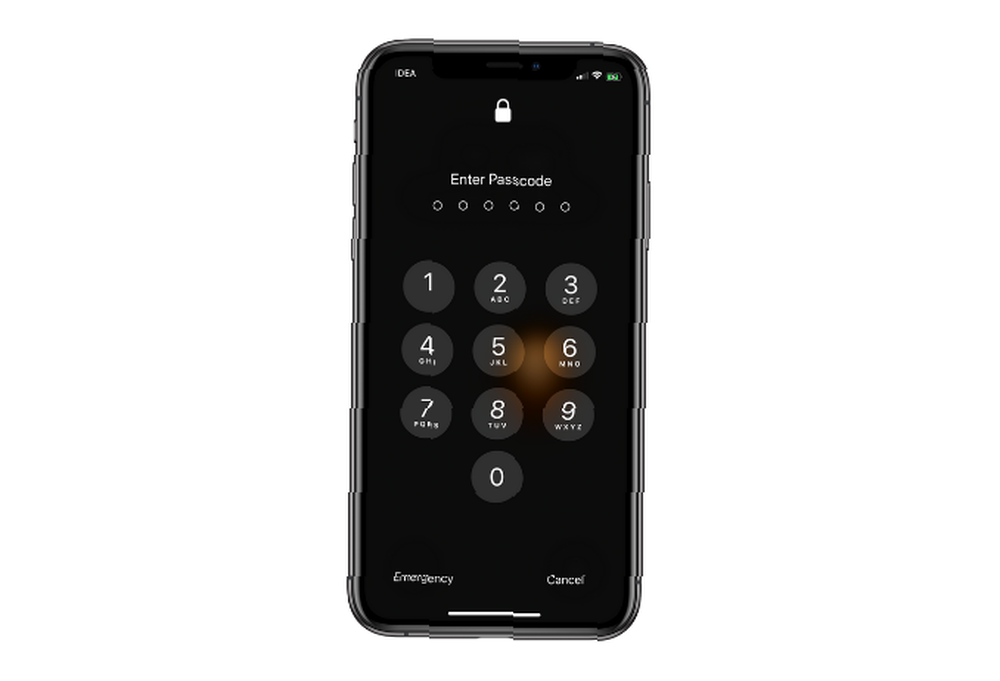
Kulağa açık gelebilir, ancak bu yöntemlere dalmadan önce, şifrenizi önemli bir ipucu ile hatırlamaya çalışın. Parolanızı kaldırmak için başka yollar keşfetme zorunluluğundan kurtarabilir.
İPhone'un yalnızca dört basamaklı şifreler kullanması yaygın bir yanılgıdır. Bu seçenek içinde gömülü olduğundan, bunu bilmiyor olabilirsiniz. Ayarlar Uygulamanın. Görünüşe göre, bir web sitesinde kullandığınız gibi özel uzunlukta bir sayısal kod veya hatta tam bir alfa sayısal şifre de belirleyebilirsiniz..
Bu nedenle, özel bir sayısal veya alfanümerik şifre ayarlamış olabilirsiniz, ancak yalnızca dört basamaklı olası rakamları hatırlamaya çalışıyor olabilirsiniz. Bu artan basamak kapsamı ile şifrenizi hatırlayın. Ancak, arka arkaya altı kez yanlış şifreyi girmeniz iPhone'unuzu devre dışı bıraktığına dikkat edin.
Bu işe yaramazsa veya iPhone veya iPad'iniz zaten devre dışı bırakılmışsa endişelenmeyin. İPhone veya iPad şifrenizi sıfırlamanın yollarından bazılarına göz atalım.
Hata Mesajlarının Anlamı?
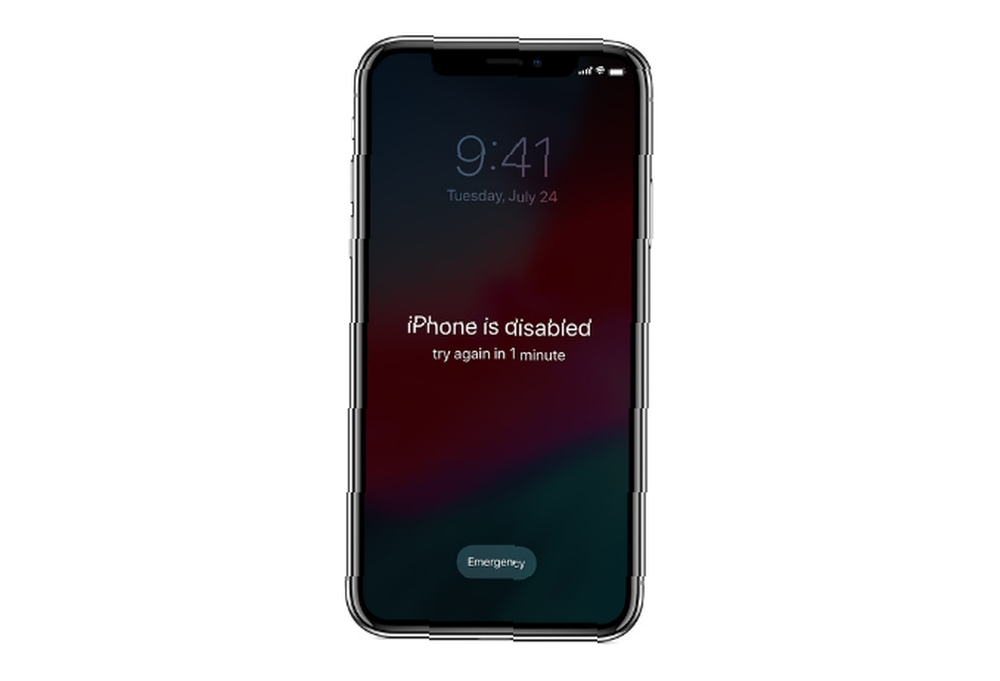
İPhone veya iPad'inize erişemiyorsanız, bir hata mesajının birkaç farklı versiyonunu görebilirsiniz. İki ana tür hata mesajı vardır: iPhone devre dışı, X dakika sonra tekrar deneyin ve iPhone devre dışı, iTunes’a bağlan.
İlk hata mesajı, şifrenizi girmek için arka arkaya beş yanlış teşebbüsten sonra gösterir. Bundan sonra, her denemede, cihazınız sizi daha uzun süre kilitleyecektir. Dokuzuncu denemeden sonra, 60 dakika boyunca kilitli kalacaksınız.
Cihazınız 10 denemeden sonra sizi tamamen kilitleyecektir. İşte o zaman iPhone devre dışı, iTunes’a bağlan mesaj.
İPhone veya iPad'iniz devre dışı bırakıldığını ve iTunes'a bağlanmanız gerektiğini söylediğinde, maalesef savaşı kaybettiniz. Onu şimdi hayata döndürmenin tek yolu iTunes'u kullanarak sıfırlamak..
Parolanızı Unutursanız Ne Yapmalısınız? Reset
Apple, unutulan bir iPhone şifresini düzeltmenin tek yolunun iPhone veya iPad'inizi fabrika ayarlarına sıfırlamak olduğunu açıkça ortaya koymaktadır. İOS cihazınızın verilerini kolayca yedekleme, sıfırlama ve geri yükleme işlemlerini burada bulabilirsiniz. . Parolanızı unutmadan önce bir yedekleme yapmazsanız, telefonunuzun mevcut verilerini kaydetmenin bir yolu yoktur..
Ancak iPhone veya iPad'inizi iTunes kullanarak veya iCloud kullanarak bir bilgisayara yedeklediyseniz, sıfırlama işleminden sonra verileri geri alabilirsiniz..
1. iTunes Kullanarak Engelli Bir iPhone / iPad Nasıl Açılır
Cihazınızı daha önce iTunes ile senkronize ettiyseniz, iPhone / iPad'inizi geri yüklemek ve şifresini sıfırlamak için yeni bir yedekleme kullanabilirsiniz. İşte iTunes’u kullanarak cihazınızı nasıl sileceğiniz:
- Cihazınızı daha önce senkronize ettiğiniz bilgisayara bağlayın..
- İTunes'u açın. İTunes, bir şifre sormadan içeri girmenizi sağlarsa, devam edebilirsiniz. Ancak, sizden bir şifre isterse, cihazınızı senkronize ettiğiniz başka bir bilgisayara bağlamayı deneyin. Başka hiçbir bilgisayarla hiç senkronize etmediyseniz, bu yöntem sizin için işe yaramaz. Bu durumda, aşağıdaki kurtarma modunu açıklayan bölüme geçin.
- İTunes'un cihazınızı senkronize etmesini ve yedeklemesini bekleyin.
- Senkronizasyon tamamlandığında, üzerine tıklayın. İPhone'u geri yükle ve restorasyon işleminin tamamlanmasına izin verin. Bu, iOS'u sıfırdan yeniden yükler.
- Tamamlandığında, iOS kurulum ekranı cihazınızda açılmalıdır. İşte, üzerine dokunun. İTunes yedeklemesinden geri yükle .
- Geri yüklenecek en yeni yedeği seçin..
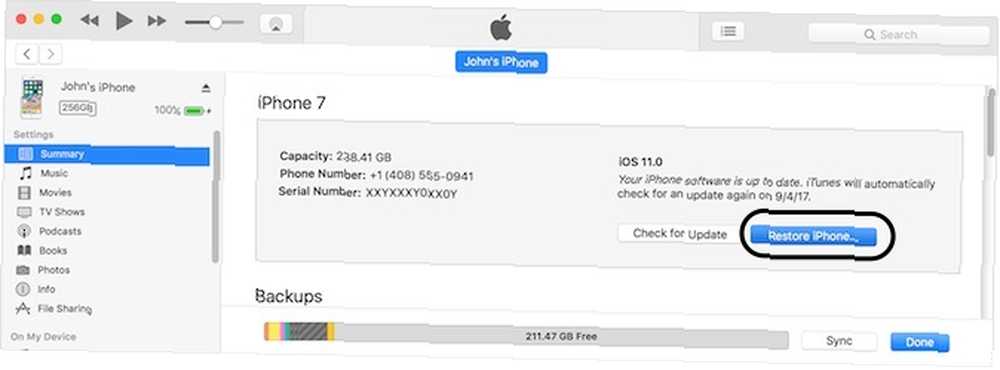
Bunu yapmak, verilerinizi yedekleme yaptığınız zamandaki noktaya geri yükler. Ayrıca, şifreyi kaldırarak size yeni bir tane açma şansı verir..
Şansınızı daha da kötüleştirdiyseniz ve bu şifreyi de unuttuysanız, unutulmuş bir iTunes yedekleme şifresini nasıl sıfırlayacağınıza bakın. İPhone Yedekleme Şifrenizi mi unuttunuz? İşte Yapabilecekleriniz iPhone Yedekleme Parolanızı mı unuttunuz? İşte Yapabilecekleriniz iPhone yedekleme şifrenizi mi unuttunuz? Korkma; Biz onu kurtarmak mümkün olabilir çeşitli yollarla size yardım etmek için buradayız. . Telefonunuzu iTunes olmadan nasıl geri yükleyebileceğinizi gösterdik iTunes olmadan bir iPhone nasıl geri yüklenir veya sıfırlanır iTunes olmadan bir iPhone nasıl geri yüklenir veya sıfırlanır iPhone'unuzu iTunes olmadan nasıl geri yüklersiniz? İşte Apple yazılımı olmadan sıfırlama ve geri yükleme için bir rehber. eğer bir alternatife ihtiyacınız varsa.
2. iCloud'u Kullanarak Bir iPhone / iPad Nasıl Silinir
İPhone'unuzu / iPad'inizi iTunes yerine iCloud ile senkronize ediyorsanız ve iPhone'umu Bul özelliğini etkinleştirdiyseniz Konum Servislerini Kullanarak iPhone'unuzu Nasıl İzler ve Bulursanız Konum Servislerini Kullanarak iPhone'unuzu Nasıl İzler ve Bulursanız iPhone'unuzun Konum Servisleri özelliği oldukça kullanışlıdır. İşte iPhone'unuzun konumunu nasıl paylaşacağınızı, arkadaşlarınızın nerede olduğunu ve daha fazlasını öğrenin. kilitli cihazınızda, iCloud'u kullanarak iPhone / iPad'inizi silebilirsiniz. Cihazınıza fiziksel erişiminiz yoksa, bu yöntemi de kullanabilirsiniz..
Kilitli cihazınızın Wi-Fi veya hücresel verilere bağlı olması gerektiğini unutmayın. Değilse, bunları değiştirmek için Kontrol Merkezi'ni açabilirsiniz (iPhone 8 ve önceki sürümlerde alttan yukarı doğru; iPhone X veya üstündeki sağ üst köşeden aşağı doğru kaydırın)..
Nadir bir durumda aktif bir internet bağlantınız yoksa ve kilit ekranında Control Center'a erişiminizi devre dışı bıraktıysanız, bu yöntem sizin için işe yaramaz. Neyse ki, bir sonraki bölümde verilen talimatları kullanarak iPhone / iPad'inizi sıfırlayabilirsiniz..
Tüm önkoşulları doğruladıktan sonra iCloud'u kullanarak iPhone / iPad'inizi nasıl sileceğiniz:
- Bir bilgisayarda iCloud kontrol panelini açın ve Apple Kimliğinizi kullanarak giriş yapın. Kayıp bir Apple Kimliği şifresini nasıl sıfırlayacağımıza baktık Apple Kimliğinizi mi, iCloud Şifrenizi mi unuttunuz? Bunu Sıfırlamanın 6 Yolu Apple Kimliğinizi veya iCloud Parolanızı mı unuttunuz? 6 Sıfırlamanın Yolları iCloud şifrenizi mi unuttunuz? Apple Kimliği şifrenizi unuttuysanız ve bu arada giriş yapamıyorsanız, hesabınızı nasıl alacağınız aşağıda açıklanmaktadır..
- Tıklamak Tüm cihazlar Tepede ve ardından cihazınızı seçin..
- Tıklamak Iphone'u temizle.
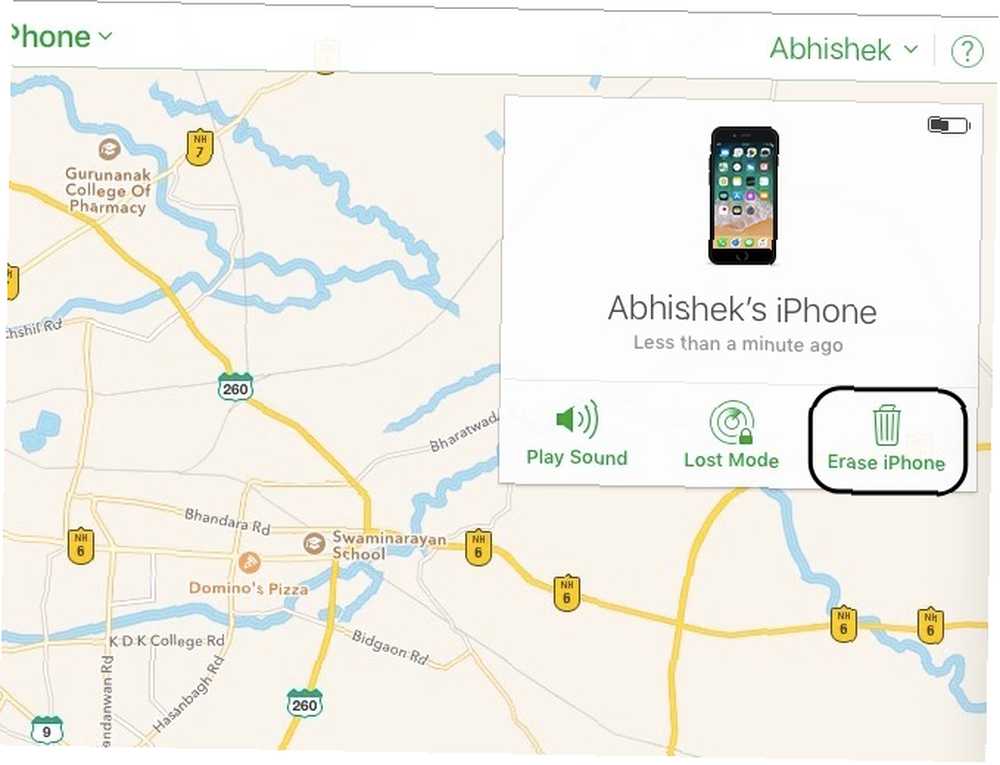
Cihazınız kendini uzaktan silecek, böylece şifre de dahil olmak üzere her şeyi silecektir. Kurulum ekranında, aralarından birini seçebilirsiniz. iCloud yedeklemesinden geri yükleme veya iPhone'unuzu yeni olarak ayarlamak. İstediğinizi seçin, ardından yeni bir şifre belirleyebilirsiniz..
Not: Ayrıca kullanabilirsiniz Restore iTunes'daki yöntemi seçin, ardından ilk iOS kurulumu sırasında iCloud'dan kurtarmayı seçin..
3. Kurtarma Modunu Kullanarak iPhone / iPad Nasıl Sıfırlanır
Cihazınızı hiçbir zaman iCloud veya iTunes ile senkronize etmediyseniz, kurtarma modunu kullanarak cihazınızı silmek tek seçeneğinizdir. Bunu yapmak iPhone / iPad'inizin verilerini kalıcı olarak siler ve yeni olarak ayarlar. İşte kurtarma modunu kullanarak iPhone / iPad'inizi nasıl sileceğiniz.
Öncelikle iPhone'unuzu bir bilgisayara bağlayın ve iTunes'u açın. Daha sonra, iPhone modelinize göre değişen kurtarma moduna girmek için bir donanım tuş bileşimine basmanız gerekir. Her bir cihaz sınıfı için iPhone'un kurtarma modundaki kılavuzumuzun bir özeti:
- İPhone 8, iPhone X veya daha yüksek sürümlerde: Tuşuna basın ve hızlıca Sesi aç buton. Sonra tuşuna basın ve hızlıca Sesi kıs buton. Sonunda, tuşunu basılı tutun. Yan kurtarma modu ekranını görene kadar düğmeye.
- Bir iPhone 7 veya iPhone 7 Plus'ta: Tuşuna basın ve basılı tutun. Yan ve Sesi kıs Aynı anda düğmeler. Kurtarma modu ekranını görene kadar onları tutmaya devam edin.
- Bir iPhone 6 ve önceki sürümlerde, iPad veya iPod touch'ta: Tuşuna basın ve basılı tutun. Ev ve Üst (veya Yan) aynı anda düğmeler. Kurtarma modu ekranını görene kadar onları tutmaya devam edin.
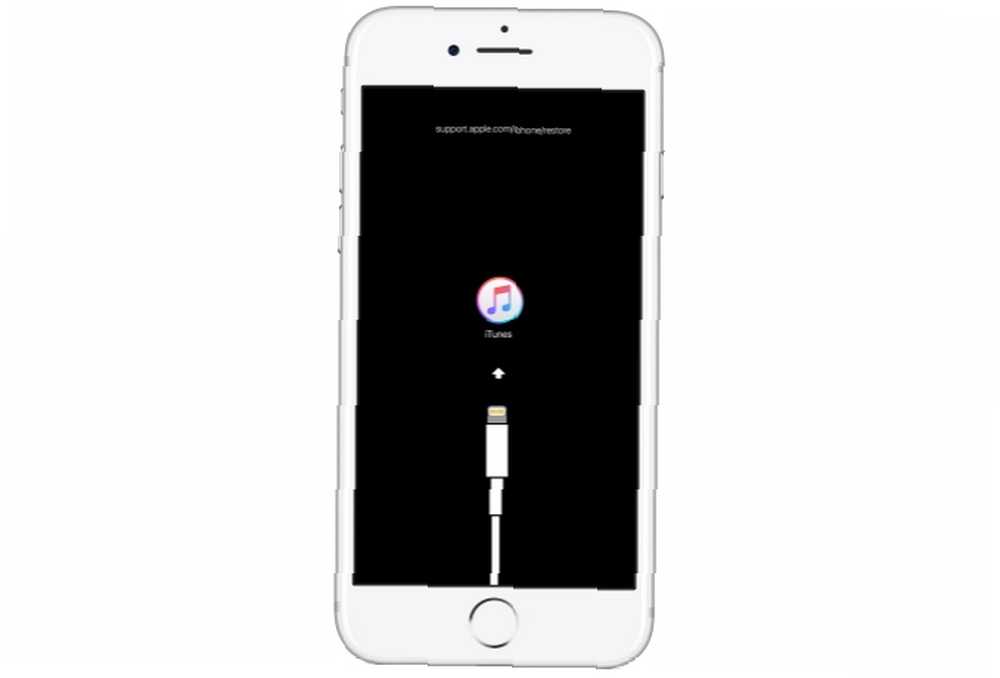
Kurtarma moduna girdiğinizde, iTunes sizden ister Restore veya Güncelleştirme iPhone'unuzu Tıklamak Restore.
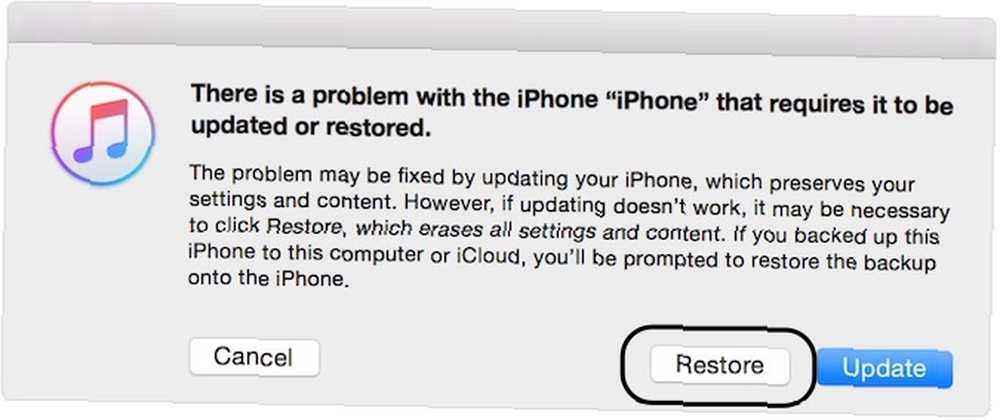
iTunes, cihazınız için yazılımı indirmeye başlamalıdır. İndirme 15 dakikadan uzun sürerse, iPhone'unuz kurtarma modundan otomatik olarak çıkacaktır. Bu durumda, yukarıdaki adımları tekrarlamanız yeterlidir. İşlem tamamlandıktan sonra iPhone'unuzu ayarlayabilir ve yeni bir şifre belirleyebilirsiniz..
Ne yazık ki, bir yedekleme olmadan verileriniz kaybolacak.
İTunes Olmadan Engelli Bir iPhone / iPad Nasıl Sıfırlanır
Apple, kullanıcı güvenliği ve mahremiyetine önem verdiği için gurur duymaktadır. Apple'ın güvenlik altyapısının birinci sınıf olduğunu inkar etmenin yanı sıra, kurşun geçirmez olmadığı da doğru. Örneğin, bir geliştirici, iOS 10.3.3'teki bir güvenlik açığından yararlanmak için 500 dolarlık bir kutu ve iOS 11 beta'da kaba kuvvet saldırısı gerçekleştirmek ve kilit ekranını atlamak için kullandı..
Kaba kuvvet yöntemi, şifrenin karmaşıklığına bağlı olarak çalışması günlerce sürebilir. Neyse ki, Apple bu güvenlik açıklarını hızla yamalı.
Bu, şifrenizi atlamanın en pratik yoludur. Bu sadece kutunun fiyatı yüzünden değil, aynı zamanda telefonunuzda savunmasız bir iOS sürümüne sahip olmak için gerçekten şanssız olmanız (şanslı?) Olması nedeniyle de geçerli. Kaybetmeyi göze alamayacağınız bazı önemli verileriniz varsa ancak şifrenizi yine de sıfırlamanız gerekiyorsa, bir deneyebilirsiniz.
İTunes'u kullanmaktan hoşlanmıyorsanız, cihazınızın kilidini açmak için dr.fone's Unlock özelliği gibi bir üçüncü taraf araç takımı da kullanabilirsiniz (iPhone'umu Bul özelliğini devre dışı bıraktığınız sürece). Uygulama, cihazı kurtarma moduna alarak ve iOS'un en son sürümünü yükleyerek iPhone / iPad'inizi benzer bir geri yükleme işleminden geçirir.
İTunes'un iPhone'unuzu tanımadığı zamanki ipuçlarımızı incelediğinizden emin olun iTunes, iPhone'unuzu Tanımadı mı? İşte Düzelt! İTunes, iPhone'unuzu Tanımadı mı? İşte Düzelt! İTunes'un iPhone'unuzu tanımadığını mı düşünüyorsunuz? İşte bu sorunun birkaç olası düzeltmeyle nasıl çözüleceği. eğer senin ana problemin buysa.
Her Zaman Yedeklemeyi Hatırla
Artık iPhone / iPad'inizin şifresini başarıyla kaldırdığınıza göre, temel bilgilere geri dönme ve bu deneyimi öğrenme zamanı. Belirli bir sırada, yapmanız gerekenler:
- İOS’i güncel tutun: İOS'taki bir güvenlik açığından yararlanan birkaç kaba kuvvet kutusu geçmişte ortaya çıktı. Apple sık sık hızlı hareket eder ve açıkları yayar. Bu nedenle, iOS'i cihazınızda güncel tutmak en iyisidir.
- Güçlü ve akılda kalıcı bir şifre oluşturun: Güçlü bir şifre mutlaka hatırlamak zor değil.
- Cihazınızı yedekleyin: En önemlisi, iPhone / iPad'inizi düzenli olarak ve çeşitli şekillerde yedekleyin. Değerli verilerinizi kaybetmek korkunç bir deneyim.
İPhone / iPad yedekleriyle ilgili tam rehberimizle başlayın iPhone ve iPad'inizi Nasıl Yedekleyin iPhone ve iPad'inizi Nasıl Yedekleyin Yarın iPhone'unuzu kaybederseniz ne yapardınız? Bir yedekleme planınız olması gerekiyor ve size iCloud'a veya iTunes'a nasıl yedekleyeceğinizi göstereceğiz. . Merak ediyorsanız, iPhone'ların yapıldığı yere de baktık. İPhone'lar nerede yapılır? İPhone'lar Nerede Yapılır? İPhone'unuzun nerede yapıldığını hiç merak ettiniz mi? ABD'deki bir Apple fabrikasında mı? Yoksa iPhone Çin’de inşa edilmiştir.? .
Resim Kredisi: dimarik / Depositphotos











